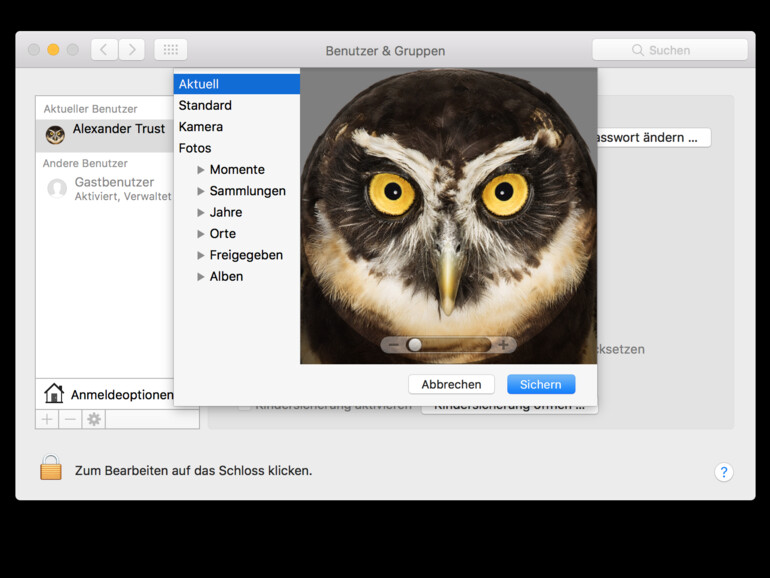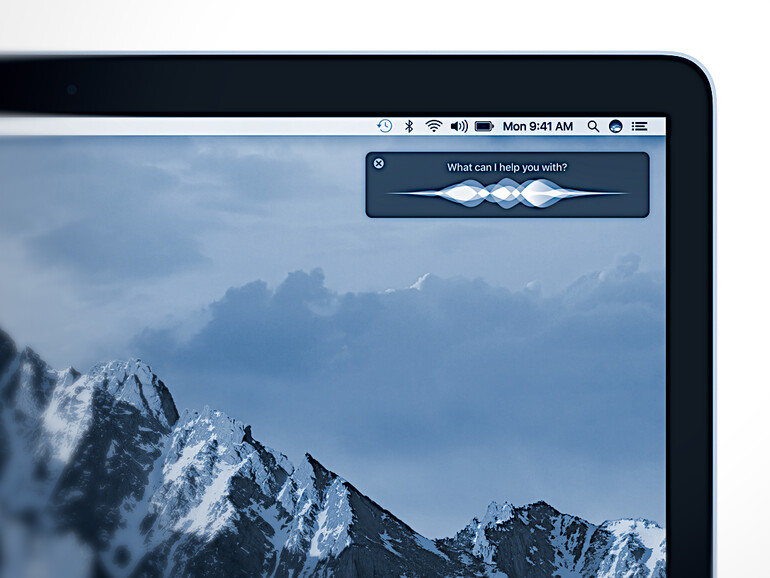Natürlich konnten Sie in früheren Versionen von OS X bereits jederzeit einen neuen Avatar einrichten. Apple hat in macOS Sierra die Möglichkeiten zur direkten Bearbeitung jedoch angepasst. Sie können den Bildausschnitt des ausgewählten Profilbildes nun jederzeit verschieben. Falls außerdem Ausgangsmaterial hoch genug aufgelöst ist, können Sie per Zoom-Geste auf dem Trackpad den Avatar stufenlos vergrößern oder verkleinern. Wir zeigen Ihnen, wie das funktioniert.
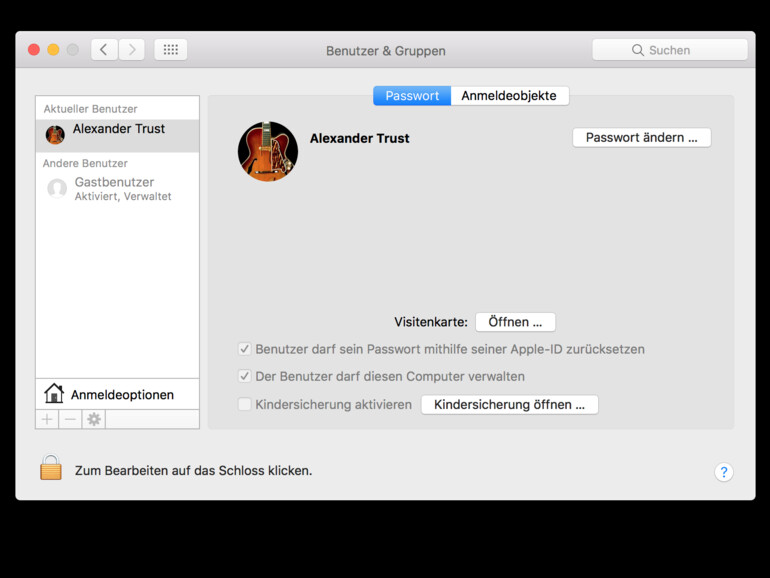
Avatar in Systemeinstellungen anpassen
Öffnen Sie die Systemeinstellungen an Ihrem Mac. Klicken Sie auf „Benutzer & Gruppen“. In der Seitenleiste finden Sie die vorhandenen Benutzeraccounts. Markieren Sie denjenigen, dessen Avatar Sie bearbeiten wollen. Ihr eigener ist bereits vorausgewählt.
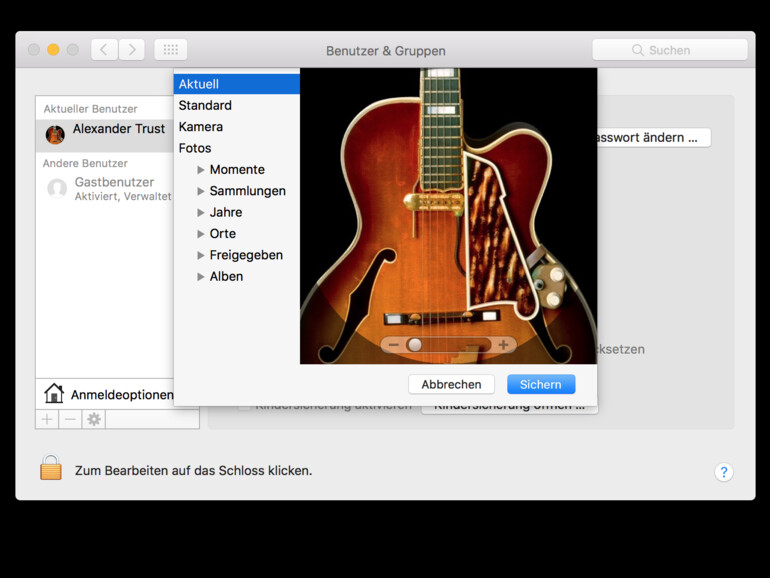
Im Anzeigefenster sehen Sie eine Vorschau. Klicken Sie darauf. Sie sehen einen Dateidialog auf der linken Seite, und eine Ausschnitts-Schablone auf der rechten. Das Avatar-Bild dahinter können Sie mit der Maus verschieben, um den anzuzeigenden Ausschnitt anzupassen. Falls das Bild für den Avatar in seinen Dimensionen groß genug ist, sehen Sie als „Overlay“ außerdem einen Schieber zur Vergrößerung oder Verkleinerung des Bildausschnitts. Sie können jedoch dasselbe Ergebnis erzielen, wenn Sie per Trackpad die Zoom-Geste ausführen und zwei Finger zusammenführen oder auseinanderziehen.